
Come interrompere il backup di Google Foto su tutti i dispositivi: iPhone, Androide PC

"Non voglio che venga eseguito il backup delle mie foto, ma non posso annullare l'azione. Aiutami."
_from Guida di Google Foto
Stanco di Google Foto che esegue il backup di tutte le tue foto? Non sei l'unico. Molte persone trovano fastidioso quando le loro foto vengono archiviate automaticamente e occupano spazio, per non parlare dei problemi di privacy. Se vuoi sapere come interrompere il backup di Google Foto sul tuo Android, iPhone o PC, questa guida ti mostrerà esattamente cosa fare.
Inoltre, ti presenteremo eccellenti alternative a Google Foto per gestire in modo efficiente i backup delle foto su iPhone, Androidcomputer. Risolviamo insieme questo problema.
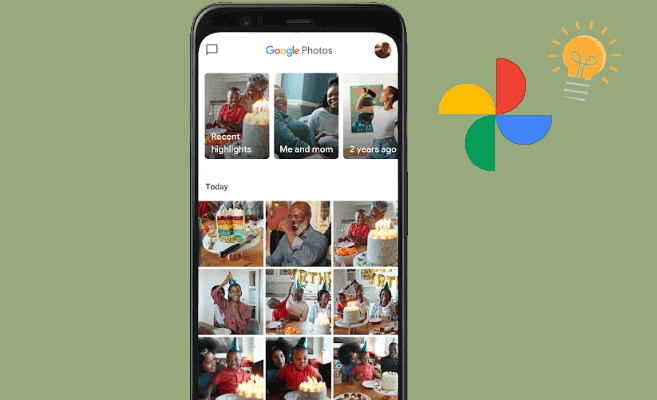
Google Foto è uno strumento utile per il backup e l'archiviazione delle foto. Tuttavia, potrebbero esserci diversi motivi per disabilitare questa funzione:
1. Risparmio di spazio di archiviazione su Google Drive
I backup di Google Foto vengono conteggiati nella quota di spazio di archiviazione di Google Drive. La disabilitazione di questa funzione può aiutare a gestire i limiti di archiviazione in modo efficace.
2. Garantire la privacy e la sicurezza delle foto personali
Il backup automatico di tutte le foto sul cloud può sollevare problemi di privacy. Interrompendo questa funzione, puoi assicurarti che le immagini sensibili non vengano caricate su Internet.
3. Gestione delle foto in locale
Alcuni utenti preferiscono gestire le proprie foto su dispositivi di archiviazione locali piuttosto che affidarsi ai servizi cloud. Questo approccio può darti un maggiore controllo sui tuoi file ed eliminare la dipendenza dall'accesso a Internet.
Nel caso in cui tu sia interessato a Google Foto:
Se stai utilizzando un iPhone, puoi facilmente interrompere il backup delle foto da parte di Google Foto. Seguendo questi passaggi, puoi assicurarti che le tue foto non vengano più caricate su Google Foto, aiutandoti a gestire meglio la tua privacy e lo spazio di archiviazione.
Ecco come disattivare il backup delle foto di Google su iPhone:

Per Android utenti, disabilitare il backup di Google Foto è semplice.
Ecco come disabilitare il backup delle foto di Google:

Inoltre, puoi gestire impostazioni specifiche come i backup delle cartelle e l'utilizzo dei dati cellulari navigando nel menu delle impostazioni, offrendoti un maggiore controllo sulle tue preferenze di backup.
Se utilizzi Google Foto sul tuo PC, puoi anche disabilitare facilmente la funzione di backup. Disattivando la funzione di backup sul tuo PC, ti assicuri che le tue foto non vengano caricate automaticamente su Google Foto, offrendoti un migliore controllo sui tuoi file e sulla gestione dello spazio di archiviazione.
Ecco come impedire il backup di Google Foto:

Coolmuster Android Assistant (Windows/Mac) è una delle ottime alternative a Google Foto, gestendo i backup delle foto su Android. Questo software offre una gamma di funzionalità progettate per rendere la gestione dei dati fluida ed efficiente.
Utilizzando Coolmuster Android Assistant, puoi gestire in modo efficiente i tuoi backup di foto senza fare affidamento sui servizi cloud, garantendo una migliore privacy e controllo sui tuoi dati.
Scarica e installa Coolmuster Android Assistant sul tuo computer:
01Apri il software e vai al Super Toolkit. Collega il tuo dispositivo Android al PC tramite USB. Assicurati che il debug USB sia abilitato sul tuo dispositivo.
02Seleziona Backup per eseguire il backup delle foto sul PC. È possibile scegliere i tipi specifici di dati di cui si desidera eseguire il backup.

03Per ripristinare i dati, accedere a Super Toolkit e scegliere Ripristina. Segui le istruzioni per completare il processo.

Coolmuster iOS Assistant (Windows/Mac) è un'altra fantastica opzione per gli utenti di iPhone, iPad, iPod. Questo strumento fornisce una soluzione completa per il backup e la gestione delle foto e di altri dati.
Con Coolmuster iOS Assistant, la gestione dei dati del tuo iPhone diventa semplice e sicura, consentendoti di mantenere il controllo sui tuoi backup senza fare affidamento sull'archiviazione cloud.
Scarica e installa Coolmuster iOS Assistant sul tuo computer:
01Avvia il software e collega il tuo iPhone al PC utilizzando un cavo USB. Assicurati che il tuo dispositivo sia sbloccato e che il computer sia attendibile.
02Passa a Foto e fai clic su Foto o Album per eseguire il backup delle foto. È possibile selezionare le immagini specifiche di cui si desidera eseguire il backup.

03Per eseguire il backup delle foto, fai clic su Esporta per trasferire le foto dell'iPhone sul computer.
La disabilitazione del backup di Google Foto può aiutarti a risparmiare spazio di archiviazione e garantire la privacy delle tue foto. Indipendentemente dal fatto che tu stia utilizzando un iPhone, Android, Maco PC, i passaggi descritti in questa guida ti aiuteranno a impedire a Google Foto di eseguire automaticamente il backup delle immagini.
Inoltre, Coolmuster Android Assistant e Coolmuster iOS Assistant offrono eccellenti alternative per gestire i backup delle foto in modo efficiente e sicuro.
Articoli Correlati:
Le 10 migliori correzioni di Google Foto che non mostrano tutte le foto
Come recuperare le foto cancellate in modo permanente da Google Foto? [3 modi]
Come trasferire le foto di iCloud su Google Foto: una guida passo passo
Come spostare le foto da Google Drive a Google Foto [i metodi più recenti]

 Android Trasferimento
Android Trasferimento
 Come interrompere il backup di Google Foto su tutti i dispositivi: iPhone, Androide PC
Come interrompere il backup di Google Foto su tutti i dispositivi: iPhone, Androide PC





